メールでのレポートの配信
メールをカスタマイズして、レポートを個人用に設定し、一貫性を持たせて、メンテナンスを簡単にすることができます。受信者は自分の受信トレイから直接レポートにアクセスでき、NewsStand にログインする必要はありません。
すべてのレポート タイプを、メールの添付ファイルとして配信できます。HTML レポートおよび QlikEntity レポートは、メールの本文に直接埋め込むことができます。つまり、ユーザーはダウンロードしたり添付ファイルを開いたりする必要なくレポートを素早くスキャンすることができます。また、データのサマリーをメールの本文に埋め込み、完全版レポートを添付ファイルとして含めることもできます。
制限
- Qlik NPrinting からメールを送信するには、SMTP メール サーバーを設定する必要があります。参照先:SMTP サーバーの設定 (英語のみ)。
- 既定では、To、CC、BCC の各フィールドに含められるメール アドレスは 100 件までです。この制限は webengine.config ファイルを編集することで変更できます。参照先: 「メールアドレス制限の設定」を参照してください。
-
カスタム差出人アドレスを設定する場合は、SMTP サーバー設定で、ユーザーが自身に割り当てられたメール アドレス以外のアドレスを使用してメールを送信できるように許可する必要があります。
- 開発者ロールのメンバーのみになっているユーザーは、メールを受信しません。
-
既定では、Qlik NPrinting はすべてのレポートをメール メッセージに添付します ([メールに添付] が無効になっているものを含む)。[メールに添付] チェック ボックスが選択されているレポートのみを添付するように Qlik NPrinting を強制するには、[メール] タブの [添付] ドロップダウン リストで [添付ファイルの選択] を選択する必要があります。
情報メモ一部の SMTP プロバイダーは電子メールの添付ファイルにサイズ制限を課しています。許可される最大サイズはプロバイダーにより異なります。添付ファイルのサイズが制限を超えている場合、その電子メールは配信されません。ログに警告が追加されます。情報メモWindows ファイル システムの制限により、ファイル名が 255 文字を超えるファイルを Qlik NPrinting のメールに添付することはできません。名前が長過ぎるファイルを添付した場合、受信者には生成に失敗したレポートがリストされたメッセージが示されます。Qlik NPrinting ログに次のエラーメッセージが追加されます。「Path with value name is exceeding windows limitations, the fully qualified file name must be less than 260 characters.」(パスの長さが Windows の制限を超えています。ファイルの完全修飾名は 260 文字未満でなければなりません。)
メールの動的テキストと変数について
変数
次のフィールドに変数を追加できます。
- 宛先
- CC
- BCC
- 件名
- 本文
Qlik Sense または QlikView で作成された変数を挿入できます。タスクの公開を含む Qlik NPrinting アプリは、変数を含む Qlik Sense アプリまたは QlikView ドキュメントへの接続も含んでいる必要があります。新しい変数を作成する場合、その接続のメタデータをロードする必要があります。
メールが生成されると、自動的に変数の文字列が対応する文字列の値に置き換えられます。この置き換えは、ユーザーおよびタスクに関連付けられたフィルターが適用された後に行われます。
受信者フィールド
[宛先] 、 [CC] 、および [BCC] フィールドの横にある [変数の追加] ボタンをクリックできます。ドロップダウンから次を選択できます。
- ユーザー メールユーザー プロファイルから取得。
- 別のメール 1: ユーザー プロファイルから取得。
- 別のメール 2: ユーザー プロファイルから取得。
- 別のメール 3: ユーザー プロファイルから取得。
- Qlik 変数: これにより、Qlik Sense または QlikView で作成された変数が表示されます。参照先: 変数 (英語のみ)
ユーザー プロファイルの作成または編集については、次を参照してください。ユーザーの作成 (英語のみ)。
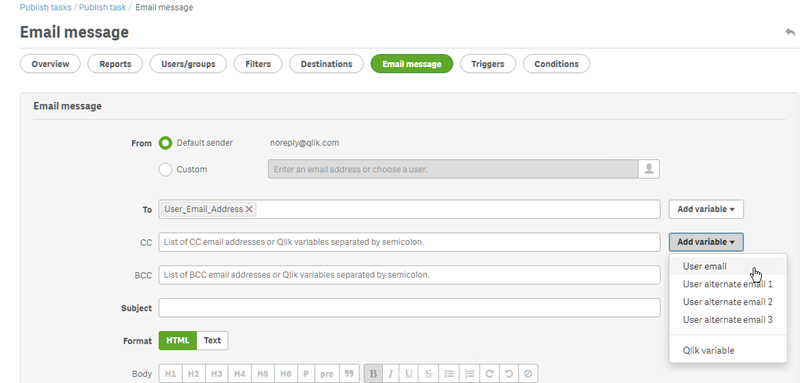
件名フィールドと本文フィールド
メールに変数を追加する場合は、検索ボックスを使用してリストから変数を検索できます。ユーザー フィルターまたはタスク フィルターを変数に適用することもできます。
例:
vTotalSales という QlikView の変数に、=money(sum(Sales),'$ #,##0.00') の値が付加されています。変数 %%Variable_User_SalesDemo_vTotalSales%% をメールのメッセージに追加します。メールを受信者に送信すると、受信者のフィルターが適用された後、変数の値が計算されます。受信者について販売地域に基づくフィルターがある場合、式 =money(sum(Sales),'$ #,##0.00') は各営業担当者の該当する地域の売上を示します。
変数値が QlikView または Qlik Sense から抽出されると、ユーザーが行った選択に応じて以下の設定が使用されます。
| 変数フィルター設定 | 適用済みのフィルター | 適用済みの ID |
|---|---|---|
| フィルターなし | 空のフィルターのシーケンス | 接続の既定の ID。 |
| タスク フィルター | タスク フィルター | 接続の既定の ID。 |
| ユーザー フィルター | タスク フィルターとユーザー フィルター |
[レポートのユーザー section access を適用] が選択されている場合: ユーザー ドメイン アカウント。その他の場合: 接続の既定の ID。 |
同じタスクに複数のレポートが追加されている可能性があるため、レポート フィルターを追加することはできません。
動的テキスト
ユーザー プロファイルまたはレポート名に関連付けた動的テキストをメールの件名または本文に追加できます。
たとえば、ユーザー タグ「User company」を追加すると、「%%User_Company%%」という文字列が表示されます。メールが生成されると、これが受信者の会社の名前で置き換えられます。
レポート名タグは、レポート名の設定に基づきます。たとえば、レポート名、日付、およびユーザー名を含む動的命名を使用する「Sales Demo」レポートがあるとします。動的な名前は次のようになります: %%Report_Name%%YYYY-MM-DD%%User_Name%%。メール本文にレポート名を埋め込むと、次の文字列が表示されます: %%ReportName_SalesDemo_f7a6494a-d5d6-4d3f-a363-e5605fdb9d10%%。ただし、受信者である Jane Doe に対しては、メールに「SalesDemo_20190524_JaneDoe」と表示されます。参照先:動的レポート名 (英語のみ)。
メール メッセージの作成
ユーザーまたはグループに送信されるメールをカスタマイズできます。タグおよび変数を使用して動的テキストを含めることができます。
以下を実行します。
- 一番上のメニューから、[タスク] を選択し、[タスクの公開] を選択します。
- 既存の公開タスクを選択するか、新しいタスクを作成します。
- メイン タスク メニューで [レポート] をクリックします。
- 右の [レポートの追加] をクリックします。
- [レポートの選択] ドロップダウン リストからレポートを選択します。
[表示名] は、受信者に表示されるファイル名です。これはカスタマイズ可能です。
- [出力形式] を選択します。ドロップダウン リストには選択されたレポートのタイプと互換性のある形式のみが表示されます。
- [品質] を使用して画像解像度を設定します。
[メールに添付] チェック ボックスは選択されたままにします。
[有効] チェック ボックスは選択されたままにします。
チェック ボックスを選択解除すると、レポートは追加されますが、スケジューラから無視されます。
- [レポートの追加] をクリックして確定します。
- メイン タスク メニューで [メール メッセージ] をクリックします。
- [送信元] で以下のいずれかを選択します。
- 既定の差出人: 管理者は、[既定の差出人] を [管理] > [設定] > [メール] から設定できます。
- ユーザー: ドロップダウン リストから差出人メールを選択します。検索フォームを使用してリストをフィルターすることもできます。
[カスタム]: 有効なメール アドレスを入力します。
- [宛先] 、 [CC] 、および [BCC] で、セミコロンで区切って手動でメール アドレスを入力できます。または、 [変数の追加] をクリックして、動的なメール リストまたは変数を追加できます。
- [件名] を入力します。
メールの [形式] を [HTML] (書式付きテキストをサポート) または [テキスト] をクリックして選択します。
動的テキストまたは変数を追加するか、HTML レポートおよび QlikEntity レポートを埋め込む場合は、[HTML] を選択します。
- [本文] には、書式設定ツールおよび以下のオプションが表示されています。
- HTML/リッチ テキストの切替: HTML とリッチ テキスト エディターを切り替えます。
- 画像を挿入: 画像をメール テキストに挿入します。画像は URL アドレスとしてのみ挿入できます。
- リンクの挿入/編集: URL アドレスを挿入します。
- [単語] と [文字] の数
- 動的タグおよび変数を追加できます。
- ユーザー: リストから動的ユーザー タグを挿入します。
- レポート: 動的なレポート名タグを挿入します。[埋め込みレポート名] で使用可能なタグの 1 つを選択します。
- 変数: Qlik NPrinting アプリに存在する Qlik Sense または QlikView の接続から変数を挿入します。
- [添付] で次を選択できます。
- すべてのレポートを添付
- レポートを添付しない
- 選択済みの添付
左のクリップをクリックして、含める添付ファイルを選択します。終わったら [閉じる] をクリックします。含まれる添付ファイルのリストが下部に表示されます。
ヒント メモ電子メールの件名に動的タグおよび変数を挿入できます。希望のタグまたは変数を選択すると、電子メール本文から件名フィールドにコピーされます。必ず区切り文字 %% を含めてください。 - [送信元] で以下のいずれかを選択します。
- [保存] をクリックします。
これで [概要] メニューに戻るので、[今すぐ実行] ボタンをクリックしてレポートを公開できます。
HTML レポートや QlikEntity レポートのメールへの埋め込み
HTML レポートや QlikEntity レポートをメールに直接埋め込むことができます。同じレポートを複数回埋め込めます。たとえば、.jpg および .png に、異なる DPI レベルでレポートを埋め込みたい場合があります。
サイクル化されたレポートは、メールに埋め込むことができます。ただし、サイクル化は多数のレポートを作成することがあるため、それを埋め込むと一部のメール クライアントでメール サイズが大きくなりすぎる場合があります。参照先:レポートのサイクル化 (英語のみ)。
埋め込みオブジェクトを持つメールを作成する手順は上記のとおりですが、いくつかの例外があります。
以下を実行します。
- [タスク] を選択し、[タスクの公開] を選択します。
- 既存の公開タスクを選択するか、新しいタスクを作成します。
- メイン タスク メニューで [レポート] をクリックします。
- 右の [レポートの追加] をクリックします。
- [レポートの選択] ドロップダウン リストからレポートを選択します。HTML または QlikEntity レポートを選択する必要があります。
- [表示名] は、受信者に表示されるファイル名です。これはカスタマイズ可能です。
- [出力形式] を選択します。
- HTML レポートの場合: [HTML] または [HTM] を選択します。
- QlikEntity レポートの場合: [JPEG] または [PNG] を選択します。
- [品質] を使用して画像解像度を設定します。
- このレポートもメール添付ファイルとして送信する場合は、[メールに添付] チェック ボックスをオンのままにしておきます。メール本文に大きなレポートを直接埋め込む場合、これを無効化することもできます。
- [有効] チェック ボックスは選択されたままにします。
- [レポートの追加] をクリックして確定します。
- メイン タスク メニューで [メール メッセージ] をクリックします。
- 上記と同様にフィールドに記入します。[形式] は確実に [HTML] を選択してください。
- レポートを埋め込みたいメールの本文をクリックします。[レポート] ボタンをクリックします。
- [レポートの埋め込み] で、目的のレポートをクリックします。この画面には、互換性のあるレポートのみが表示されます。
メールにコードの文字列が表示されます。これは、メールの送信時には、画像または HTML/HTM として表示されます。この文字列の書式をメール書式設定ツールで設定することはできません。たとえば、[中央揃え] ボタンを使用して QlikEntity .jpeg を中央に配置することはできません。
- レポート名を埋め込むには、[レポート] ボタンをもう一度クリックしてから [レポート名の埋め込み] をクリックします。
メールにコードの文字列が表示されます。これがレポート名に置き換えられます。
- [添付] のオプションは上記と同じです。
- [保存] をクリックします。
これで [概要] メニューに戻るので、[今すぐ実行] ボタンをクリックしてレポートを公開できます。
レポートが失敗したときのメールの送信
既定では、レポートの生成に失敗した場合、受信者は予定されたメールを受け取ります。レポートの代わりに、ユーザーにはエラー メッセージおよび管理者に問い合わせるようにとの指示が表示されます。管理者はこの動作を無効化し、レポートが失敗した場合にメールが送信されないようにすることができます。レポートの失敗は、エラーとしてログ ファイルに表示されます。
この動作を無効化した場合でも、少なくとも 1 つのレポートが正常に作成されたときには、メールが送信されます。
例:
1 つのタスクに 3 人のユーザーがいます。このタスクでは各ユーザーに 2 つのレポートがあり、メールで送信されます。
- ユーザー A: レポートの生成に成功しました。
- ユーザー B: 1 つのレポートの生成に失敗しました。
- ユーザー C: すべてのレポートの生成に失敗しました。
この場合、以下のようになります。
- ユーザー A は 2 つの添付ファイルが含まれたメールを受け取ります。
- ユーザー B は 1 つの添付ファイルが含まれたメールを受け取ります。それらで失敗の報告に関する言及はありません。
- ユーザー C はメールを受け取りません。
以下を実行します。
- メイン メニューで [管理] > [設定] を選択します。
- [タスク] ボタンをクリックします。
- [メール配信エラー] で [タスクの公開が 1 つ以上のレポートを生成できない場合] を選択します。以下のオプションから選択してください。
受信者は、失敗したレポートを一覧表示したメッセージ付きの成功したレポートを受信します
受信者は、エラー メッセージ無しの成功したレポートを受信します
情報メモすべてのレポートが失敗した場合、 受信者はメールを受信しません。
- [更新] をクリックします。
メールアドレス制限の設定
既定では、To、CC、BCC の各フィールドに含められるメール アドレスは 100 件までです。これは 構成ファイルを編集することで変更できます。
以下を実行します。
-
webengine.config ファイルを開きます。
既定では、%Program Files%\NPrintingServer\NPrinting\WebEngine\webengine.config に保存されています。
-
次のセクションを見つけます。
<!-- The maximum number of emails on email list input fields. The value 0 means unlimited. -->
<!--<add key="email-list-limit" value="100"/>-->
-
value=" の後に数字を変更します
-
ファイルを保存し、ウェブ エンジン サービスを再起動します。
詳細を見る
- フィルター (英語のみ)
- レポート名 (英語のみ)
- 変数 (英語のみ)
- メールが既定のまたはカスタムの差出人を使用していない (英語のみ)
- HTML レポート
